Πώς να διορθώσετε κανένα σφάλμα ήχου στο Google Chrome στα Windows 10
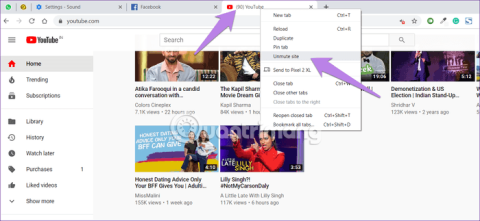
Εκτελείτε βίντεο YouTube στο Google Chrome αλλά δεν ακούγεται ήχος; Πώς να επαναφέρετε τον ήχο στο Chrome;
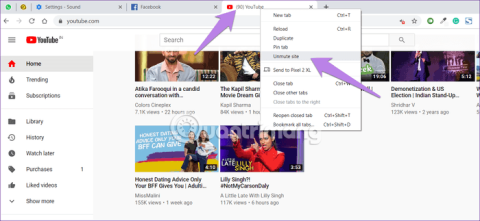
Εκτελείτε βίντεο YouTube στο Google Chrome αλλά δεν ακούγεται ήχος παρόλο που ελέγξατε την ένταση του υπολογιστή; Πώς να επαναφέρετε τον ήχο στο Chrome; Αυτό το άρθρο θα σας καθοδηγήσει πώς να διορθώσετε κανένα σφάλμα ήχου στο Google Chrome.
Οδηγίες για να διορθώσετε κανένα σφάλμα ήχου στο Chrome
Υπάρχουν πολλοί λόγοι που μπορεί να οδηγήσουν σε κανένα σφάλμα ήχου. Η διαδικασία διόρθωσης σφαλμάτων θα είναι απλούστερη μόλις προσδιορίσετε την υποκείμενη αιτία. Το άρθρο απαριθμεί τα πιο συνηθισμένα προβλήματα που οδηγούν σε σφάλματα.
Οποιαδήποτε από τις αιτίες που αναφέρονται παραπάνω μπορεί να οδηγήσει σε σφάλματα αναπαραγωγής ήχου με το Chrome στο σύστημά σας. Εάν έχετε κάνει οποιεσδήποτε αλλαγές στις ρυθμίσεις, επαναφέρετε τις ρυθμίσεις και ελέγξτε εάν αυτό διορθώνει το σφάλμα. Σε περίπτωση που δεν μπορείτε να προσδιορίσετε ένα συγκεκριμένο πρόβλημα, εκτελέστε τις παρακάτω επιδιορθώσεις με τη σειρά με την οποία αναφέρονται.
Ας ξεκινήσουμε την επίλυση του προβλήματος με επανεκκίνηση του υπολογιστή. Μερικές φορές το πρόβλημα είναι προσωρινό και μια κανονική επανεκκίνηση μπορεί να διορθώσει το πρόβλημα.
Εάν χρησιμοποιείτε εξωτερικό ηχείο, αφαιρέστε το από τον υπολογιστή και, στη συνέχεια, συνδέστε το ξανά. Αυτό θα κάνει τον υπολογιστή να αναγνωρίσει την κάρτα ήχου και να έχει ξανά ήχο.
Το Google Chrome επιτρέπει τη σίγαση κάθε μεμονωμένου ιστότοπου με μερικά απλά βήματα. Μπορεί να έχετε πατήσει κατά λάθος αυτό το κουμπί σίγασης και γι' αυτό δεν υπάρχει ήχος στο Chrome.
Για να διορθώσετε το πρόβλημα, ανοίξτε τον ιστότοπο με προβλήματα ήχου, κάντε δεξί κλικ στην καρτέλα στο επάνω μέρος και επιλέξτε Κατάργηση σίγασης ιστότοπου .
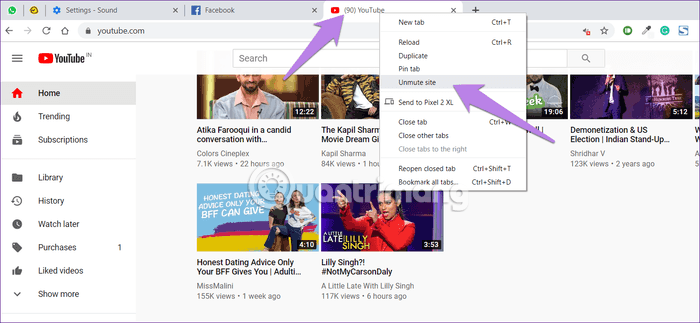
Το Google Chrome έχει μια εργοστασιακή ρύθμιση για τη σίγαση του ήχου. Μπορείτε να προσθέσετε τον ιστότοπο στη μαύρη λίστα ή να τον προσθέσετε στη λίστα επιτρεπόμενων ανάλογα με τις ανάγκες σας. Επομένως, πρέπει να ελέγξετε ότι αυτές οι ρυθμίσεις έχουν οριστεί στις σωστές τιμές. Για να το κάνετε αυτό, ακολουθήστε τα εξής βήματα:
Βήμα 1. Στο Chrome, ανοίξτε τον σύνδεσμο chrome://settings/content/sound για να μεταβείτε απευθείας στις ρυθμίσεις ήχου του Chrome. Εναλλακτικά, μπορείτε να μεταβείτε στις Ρυθμίσεις Chrome > Ρυθμίσεις ιστότοπου (στην ενότητα Απόρρητο και ασφάλεια ) > Ήχος .
Βήμα 2 . Βεβαιωθείτε ότι το Να επιτρέπεται στους ιστότοπους η αναπαραγωγή ήχου (συνιστάται) είναι ενεργοποιημένο , ώστε όλοι οι ιστότοποι να αναπαράγουν μουσική. Στη συνέχεια, προσδιορίστε τον συγκεκριμένο ιστότοπο που δεν πρέπει να προστεθεί στη Σίγαση , εάν ναι, καταργήστε τον.
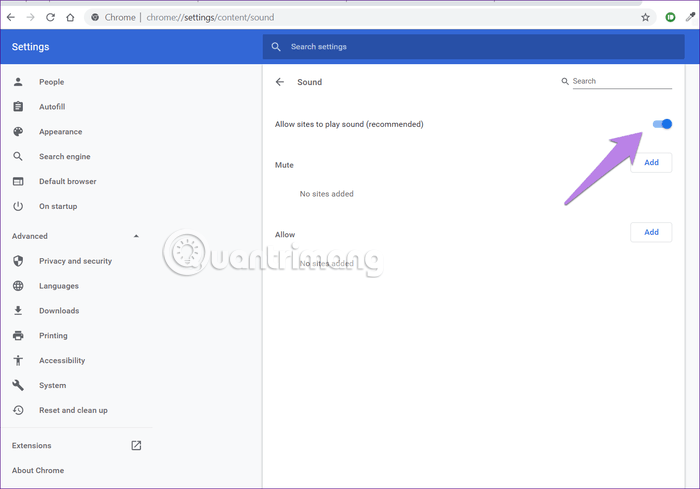
Βήμα 3 . Κλείστε το Chrome και κάντε επανεκκίνηση. Θα πρέπει να δείτε την επιστροφή ήχου στο Chrome.
Για να δοκιμάσετε τον ήχο του Chrome στο Volume Mixer, ακολουθήστε τα εξής βήματα:
Βήμα 1 . Το άνοιγμα μιας καρτέλας στο Chrome δεν έχει ήχο.
Βήμα 2 . Κάντε δεξί κλικ στο εικονίδιο ήχου στη γραμμή εργασιών και επιλέξτε Open Volume mixer .
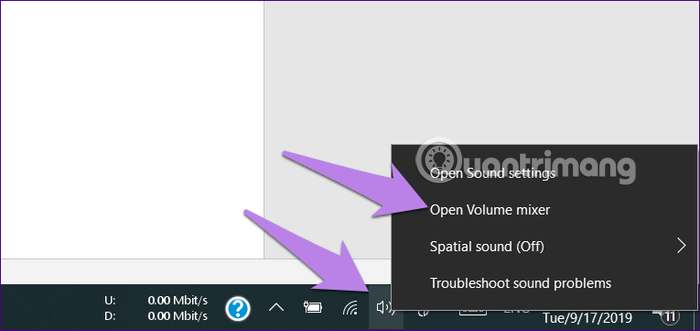
Βήμα 3 . Βεβαιωθείτε ότι το Chrome δεν είναι σε σίγαση και ότι το επίπεδο έντασης είναι αρκετά υψηλό.
Σημείωση: Εάν το Chrome δεν εμφανίζεται στο Volume Mixer, παίξτε ένα βίντεο στο Chrome.
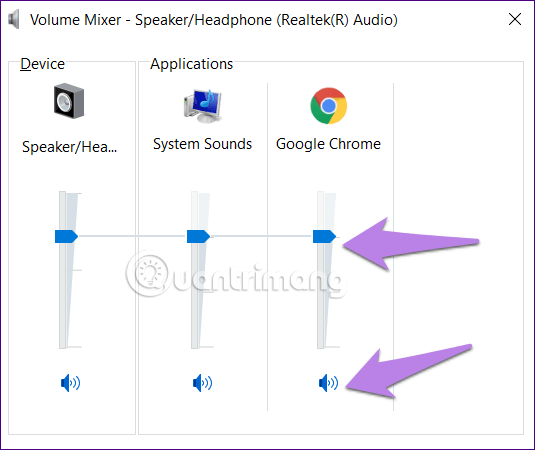
Το Windows Audio Endpoint Builder είναι μια υπηρεσία που διαχειρίζεται τις διάφορες συσκευές ήχου που είναι συνδεδεμένες στο σύστημα, είτε είναι ενσωματωμένα είτε εξωτερικά ηχεία και ακουστικά/ακουστικά. Εάν αυτή η υπηρεσία διακοπεί, ενδέχεται να αντιμετωπίσετε προβλήματα κατά την αναπαραγωγή ήχου στο Google Chrome. Σε αυτήν την περίπτωση, το μόνο που χρειάζεται είναι να επανεκκινήσετε την υπηρεσία.
Για να επανεκκινήσετε την υπηρεσία Windows Audio Endpoint Builder, αναζητήστε Υπηρεσίες στο μενού Έναρξη και, στη συνέχεια, κάντε κλικ στο σχετικό αποτέλεσμα αναζήτησης για να εκκινήσετε την εφαρμογή.
Στην εφαρμογή Υπηρεσίες , κάντε κύλιση προς τα κάτω και βρείτε την υπηρεσία Windows Audio Endpoint Builder. Εφόσον οι επιλογές παρατίθενται αλφαβητικά από προεπιλογή, μπορείτε εύκολα να τις εντοπίσετε. Μόλις βρείτε την υπηρεσία, κάντε δεξί κλικ σε αυτήν και, στη συνέχεια, επιλέξτε Επανεκκίνηση από το μενού περιβάλλοντος.
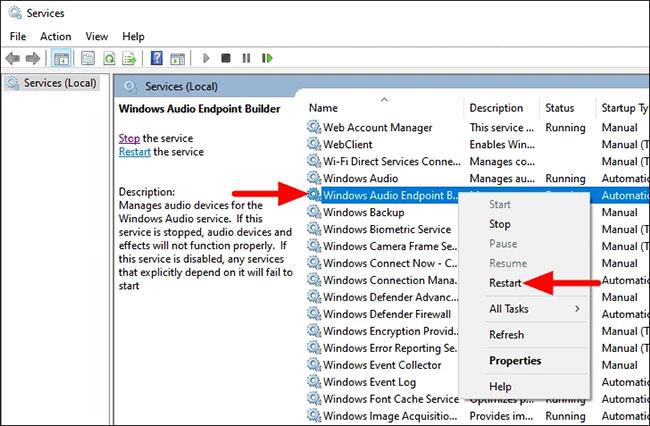
Επανεκκινήστε την υπηρεσία Windows Audio Endpoint Builder
Θα εμφανιστεί τώρα ένα πλαίσιο επιβεβαίωσης, κάντε κλικ στο Ναι για να επιβεβαιώσετε την αλλαγή.
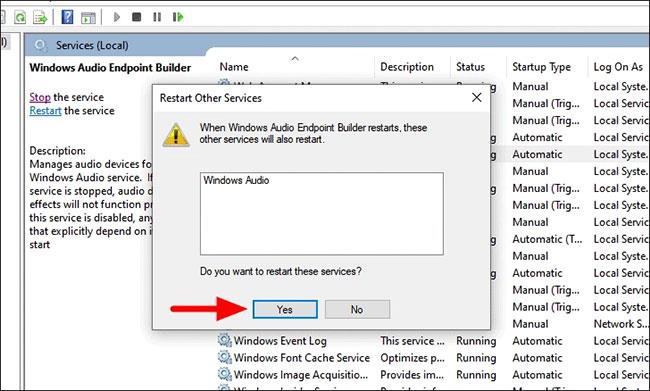
Κάντε κλικ στο Ναι για να επιβεβαιώσετε την αλλαγή
Θα εμφανιστεί ένα νέο πλαίσιο που θα σας ενημερώνει για την κατάσταση της επανεκκίνησης. Μετά την επανεκκίνηση της υπηρεσίας, εκκινήστε το πρόγραμμα περιήγησης Chrome και ελέγξτε εάν ο ήχος λειτουργεί καλά ή όχι.
Μερικές φορές ο ήχος δρομολογείται κατά λάθος σε μια μη συνδεδεμένη έξοδο επειδή όλα τα κανάλια ήχου δεν χρησιμοποιούνται. Για να διορθώσετε αυτό το πρόβλημα, πρέπει να τροποποιήσετε τις ρυθμίσεις αναπαραγωγής. Ακολουθήστε τα παρακάτω βήματα:
Βήμα 1 . Ανοίξτε τον Πίνακα Ελέγχου , μεταβείτε στην ενότητα Ήχος .
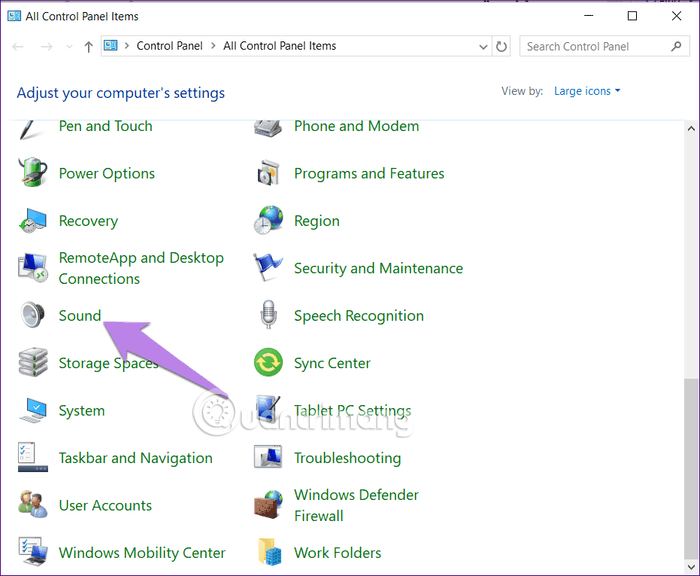
Βήμα 2 . Θα δείτε τα συνδεδεμένα ηχεία ή ακουστικά στην καρτέλα Αναπαραγωγή στις ρυθμίσεις ήχου . Κάντε κλικ στο αντίστοιχο όνομα ηχείου και ακουστικών και πατήστε το κουμπί Configure . Εάν αυτό το παράθυρο δεν εμφανίζει τίποτα, σημαίνει ότι το πρόγραμμα οδήγησης ήχου του υπολογιστή έχει πρόβλημα.
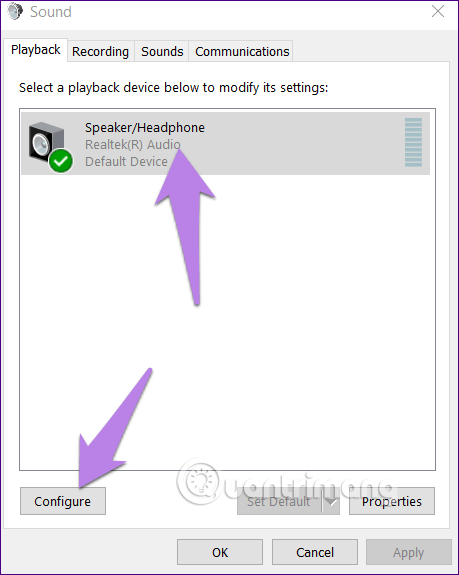
Βήμα 3 . Θα μεταφερθείτε στην οθόνη Ρύθμιση ηχείων . Επιλέξτε Stereo στα κανάλια ήχου και πατήστε το κουμπί Next . Κάντε τα υπόλοιπα βήματα χωρίς να αλλάξετε τίποτα.
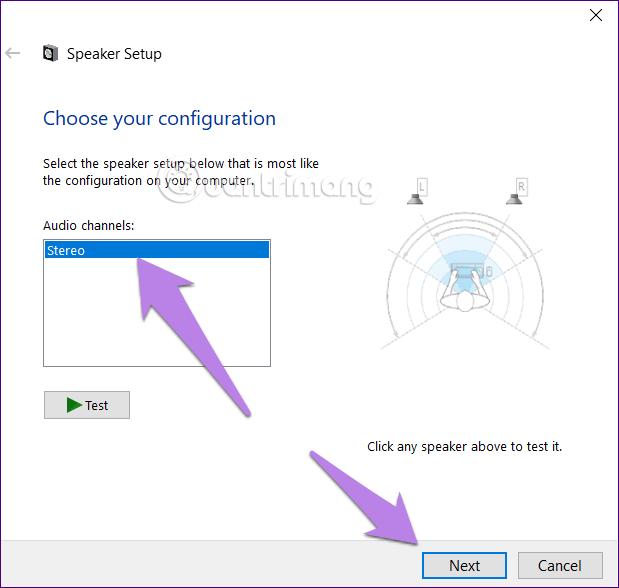
Ακολουθούν τα βήματα για να αλλάξετε τη συσκευή εξόδου:
Βήμα 1 . Μεταβείτε στις Ρυθμίσεις των Windows (από το μενού Έναρξη) > Σύστημα > Ήχος . Εναλλακτικά, μπορείτε να πληκτρολογήσετε ρυθμίσεις ήχου στην αναζήτηση των Windows και να κάνετε κλικ σε αυτήν.
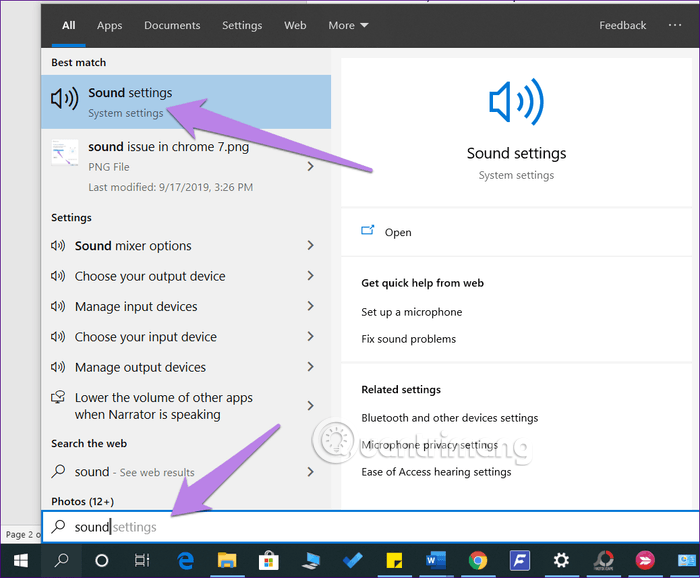
Βήμα 2 . Στις Ρυθμίσεις ήχου , κάντε κλικ στο αναπτυσσόμενο πλαίσιο στην περιοχή Έξοδος και επιλέξτε το σωστό ηχείο.
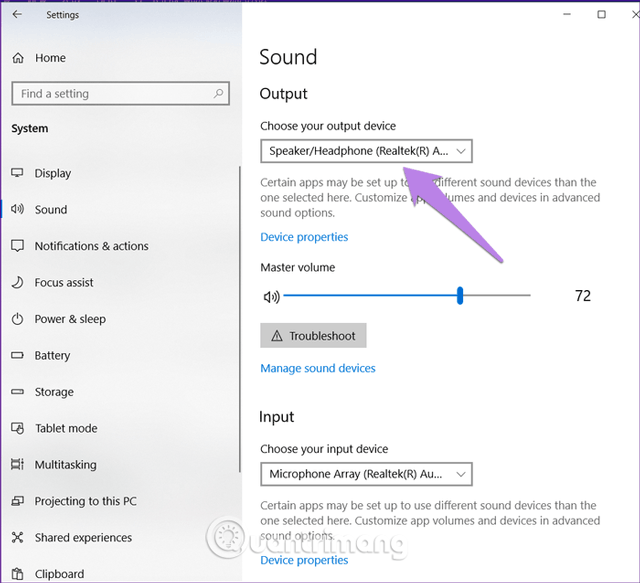
Ελέγξτε τον ήχο στο Chrome. Εάν το πρόβλημα διορθωθεί, τότε όλα είναι καλά. Αν όχι, συνεχίστε.
Βήμα 3 . Στην ίδια οθόνη, κάντε κύλιση προς τα κάτω και κάντε κλικ στην Ένταση της εφαρμογής και τις προτιμήσεις συσκευής στην περιοχή Προηγμένες επιλογές ήχου .
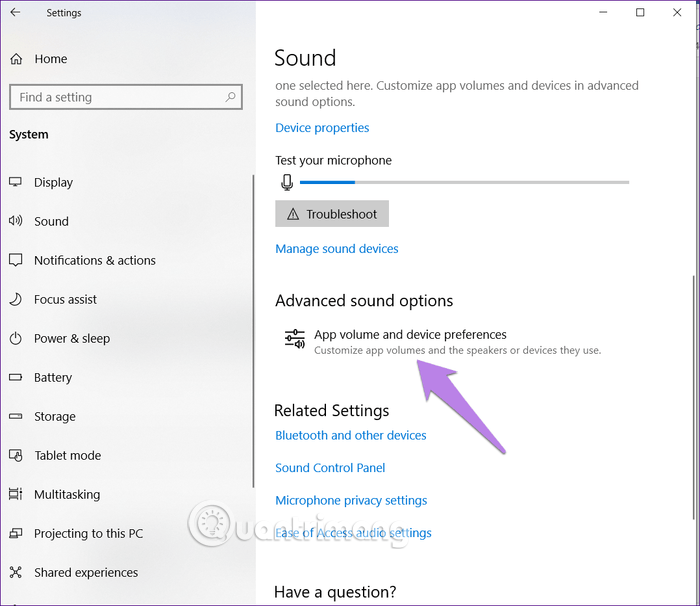
Βήμα 4 . Εάν βλέπετε το Chrome στις εφαρμογές, βεβαιωθείτε ότι είναι επιλεγμένο το Προεπιλογή στο αναπτυσσόμενο πλαίσιο Έξοδος . Επιπλέον, θα πρέπει επίσης να ελέγξετε το ρυθμιστικό ήχου, ώστε να είναι υψηλό ή 100. Στη συνέχεια ελέγξτε τον ήχο.
Σημείωση: Εάν το Chrome δεν αναφέρεται στις Εφαρμογές, ανοίξτε το YouTube στο Chrome για να εμφανίζεται εδώ.
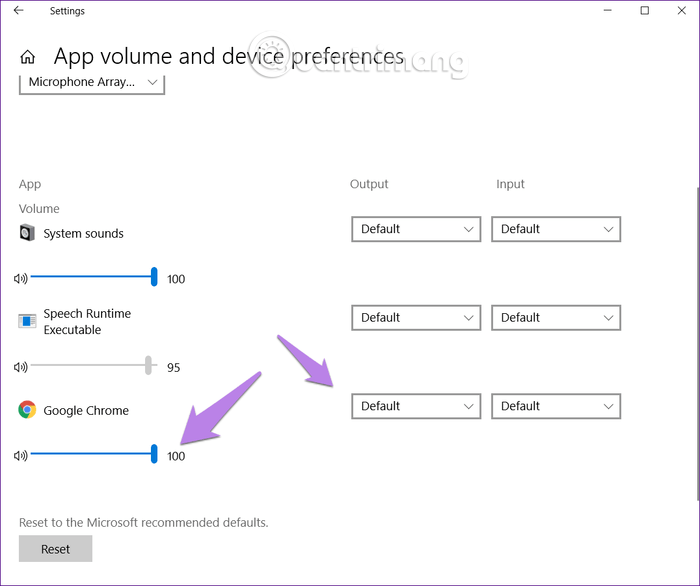
Μπορείτε επίσης να χρησιμοποιήσετε τη λειτουργία αντιμετώπισης προβλημάτων root για να εντοπίσετε προβλήματα ήχου υπολογιστή, ειδικά του Chrome. Για να το κάνετε αυτό, μεταβείτε στις Ρυθμίσεις ήχου και, στη συνέχεια, κάντε κλικ στο κουμπί Αντιμετώπιση προβλημάτων που εμφανίζεται κάτω από το εικονίδιο της κύριας έντασης ήχου . Ακολουθήστε τις οδηγίες που εμφανίζονται στην οθόνη για να ολοκληρώσετε τη διαδικασία.
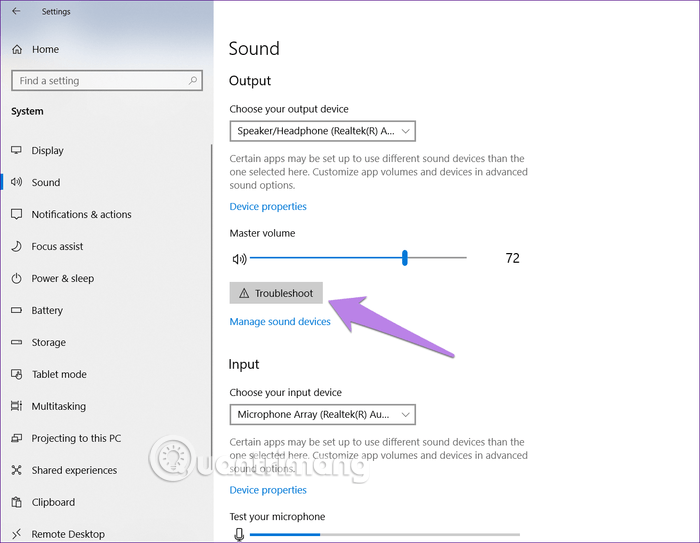
Στα τέλη του 2017, η Microsoft έκανε διαθέσιμο τον χωρικό ήχο σε κατάλληλους υπολογιστές με το Windows 10 Creators Update και μεταγενέστερη έκδοση. Αυτή είναι μια προηγμένη μορφή ήχου που βελτιώνει την εμπειρία ήχου πολυμέσων σε υπολογιστές. Ωστόσο, μερικές φορές καταστρέφει τον ήχο στα Windows 10. Για να διορθώσετε αυτό το πρόβλημα, κάντε δεξί κλικ στο εικονίδιο ήχου στη γραμμή εργασιών και μεταβείτε στο Χωρικός ήχος . Δοκιμάστε τις διαθέσιμες επιλογές και δοκιμάστε τον ήχο στο Chrome. Μπορείτε ακόμη και να το απενεργοποιήσετε αν θέλετε.
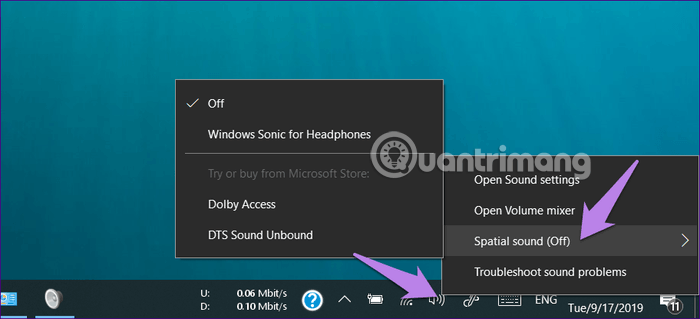
Μερικές φορές το πρόγραμμα οδήγησης ήχου είναι κατεστραμμένο, χωρίς να προκαλεί ήχο σε άλλες εφαρμογές πολυμέσων. Για να διορθώσετε αυτό το ζήτημα, πρέπει να το ενημερώσετε ή να το εγκαταστήσετε ξανά ακολουθώντας τα παρακάτω βήματα.
Βήμα 1 . Κάντε δεξί κλικ στο εικονίδιο του μενού Έναρξη, επιλέξτε Διαχείριση Συσκευών .
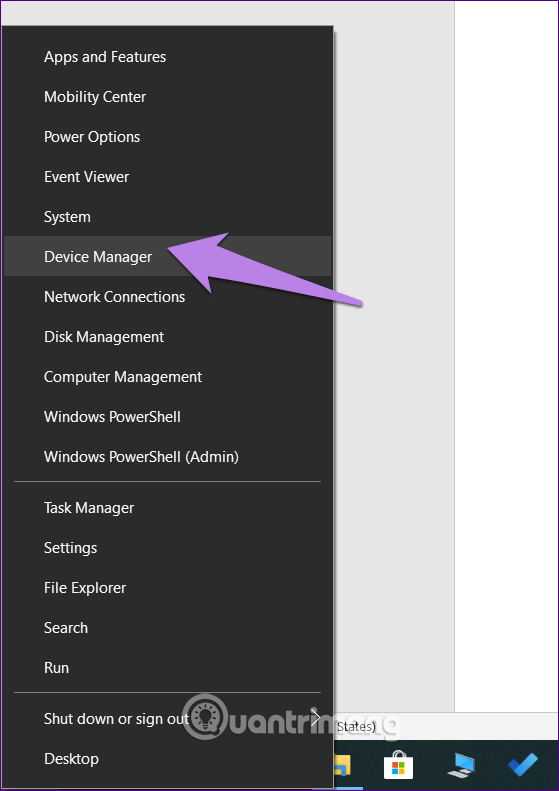
Βήμα 2. Αναπτύξτε την επιλογή Ελεγκτές ήχου, βίντεο και παιχνιδιών . Στη συνέχεια, κάντε δεξί κλικ στο πρόγραμμα οδήγησης ήχου και επιλέξτε Ενημέρωση προγράμματος οδήγησης . Ακολουθήστε τις οδηγίες στην οθόνη. Όταν τελειώσετε, επανεκκινήστε τον υπολογιστή. Τώρα δοκιμάστε να παίξετε ήχο στο Chrome.
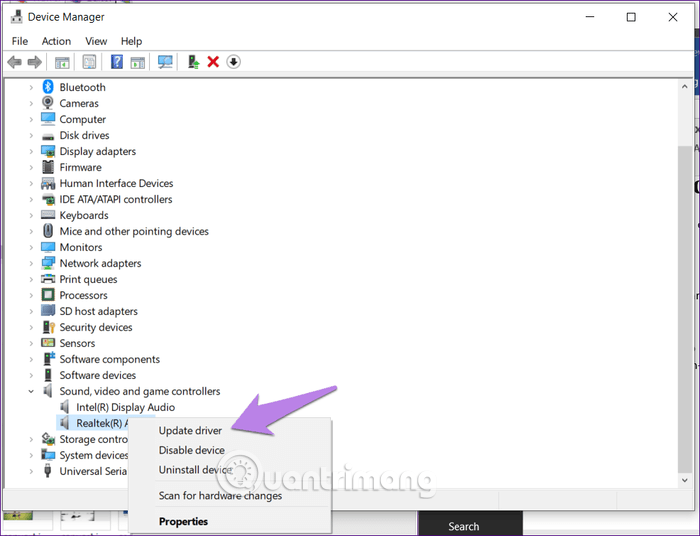
Έχετε εγκαταστήσει ή ενημερώσει πρόσφατα μια επέκταση; Η επέκταση του Chrome μπορεί να είναι η αιτία του προβλήματος. Για να διορθώσετε αυτό το σφάλμα, μεταβείτε στη διεύθυνση chrome://extensions/ στη γραμμή διευθύνσεων του Chrome. Απενεργοποιήστε κάθε επέκταση και ελέγξτε εάν η απενεργοποίηση αυτής της επέκτασης διορθώνει το πρόβλημα.
Για να διαγράψετε την προσωρινή μνήμη του Chrome, διαβάστε το άρθρο Πώς να διαγράψετε την προσωρινή μνήμη και τα cookie στο Chrome, το Firefox και το Coc Coc για να μάθετε πώς να το κάνετε.
Εάν οι παραπάνω μέθοδοι δεν λειτουργούν, δοκιμάστε να επαναφέρετε το Chrome. Με αυτήν τη λειτουργία, οι κωδικοί πρόσβασης, οι σελιδοδείκτες και το ιστορικό δεν θα διαγραφούν. Θα γίνει επαναφορά μόνο της αρχικής σελίδας, των καρφιτσωμένων καρτελών, των επιλογών της μηχανής αναζήτησης, της σελίδας νέας καρτέλας, των cookie. Η επέκταση είναι επίσης απενεργοποιημένη, πρέπει να την ενεργοποιήσετε ξανά αργότερα.
Για να επαναφέρετε το Chrome, ακολουθήστε τα παρακάτω βήματα:
Βήμα 1 . Ανοίξτε τον σύνδεσμο chrome://settings/ στο Chrome για να μεταβείτε στη σελίδα ρυθμίσεων του Chrome.
Βήμα 2 . Κάντε κύλιση προς τα κάτω και κάντε κλικ στο Advanced για να δείτε άλλες σύνθετες ρυθμίσεις.
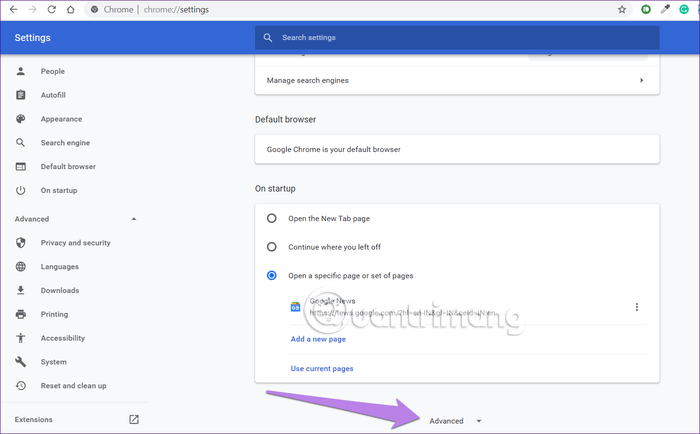
Βήμα 3 . Κάντε κύλιση προς τα κάτω και κάντε κλικ στην Επαναφορά ρυθμίσεων στις αρχικές προεπιλογές τους στην ενότητα Επαναφορά και εκκαθάριση .
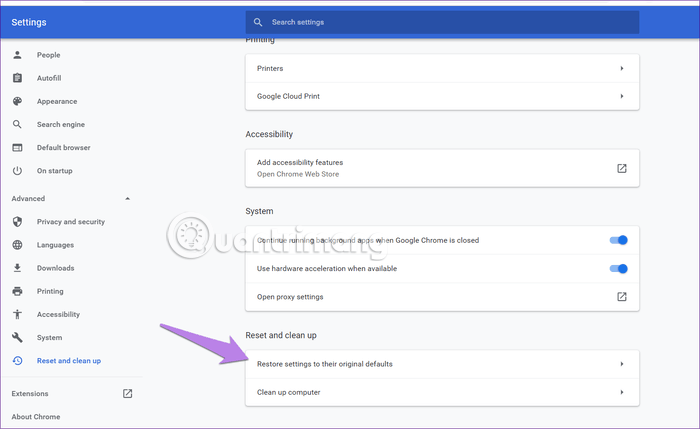
Βήμα 4 . Επιβεβαιώστε την ενέργεια στην επόμενη οθόνη κάνοντας κλικ στην Επαναφορά ρυθμίσεων .
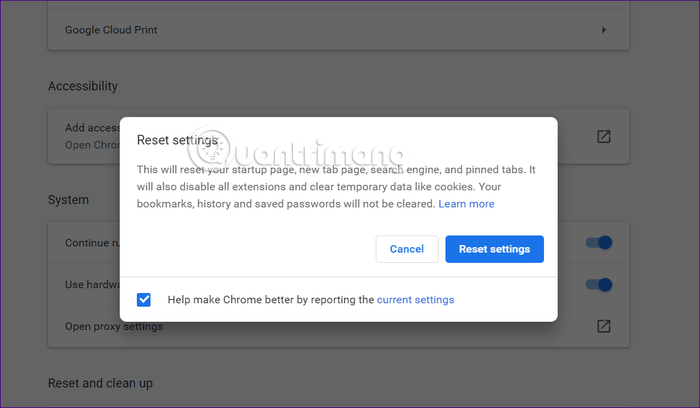
Ας ελπίσουμε ότι μία από τις λύσεις που αναφέρονται παραπάνω θα επιλύσει το πρόβλημα του ήχου στο Chrome. Εάν επιμένει, ελέγξτε το Windows Update . Μερικές φορές, το Windows Update ανακτά νέες ενημερώσεις και προγράμματα οδήγησης για να διορθώσει αυτά τα προβλήματα. Για να το κάνετε αυτό, μεταβείτε στις Ρυθμίσεις των Windows > Ενημέρωση και ασφάλεια > Έλεγχος για ενημερώσεις .
Σας εύχομαι επιτυχία!
Η λειτουργία Kiosk στα Windows 10 είναι μια λειτουργία για χρήση μόνο 1 εφαρμογής ή πρόσβαση σε μόνο 1 ιστότοπο με επισκέπτες επισκέπτες.
Αυτός ο οδηγός θα σας δείξει πώς να αλλάξετε ή να επαναφέρετε την προεπιλεγμένη θέση του φακέλου Camera Roll στα Windows 10.
Η επεξεργασία του αρχείου hosts μπορεί να προκαλέσει αδυναμία πρόσβασης στο Διαδίκτυο εάν το αρχείο δεν τροποποιηθεί σωστά. Το παρακάτω άρθρο θα σας καθοδηγήσει να επεξεργαστείτε το αρχείο hosts στα Windows 10.
Η μείωση του μεγέθους και της χωρητικότητας των φωτογραφιών θα σας διευκολύνει να τις κοινοποιείτε ή να τις στέλνετε σε οποιονδήποτε. Συγκεκριμένα, στα Windows 10 μπορείτε να αλλάξετε το μέγεθος των φωτογραφιών ομαδικά με μερικά απλά βήματα.
Εάν δεν χρειάζεται να εμφανίσετε αντικείμενα και μέρη που επισκεφτήκατε πρόσφατα για λόγους ασφαλείας ή απορρήτου, μπορείτε εύκολα να το απενεργοποιήσετε.
Η Microsoft μόλις κυκλοφόρησε το Windows 10 Anniversary Update με πολλές βελτιώσεις και νέες δυνατότητες. Σε αυτή τη νέα ενημέρωση θα δείτε πολλές αλλαγές. Από την υποστήριξη γραφίδας Windows Ink έως την υποστήριξη επέκτασης προγράμματος περιήγησης Microsoft Edge, το μενού Έναρξη και η Cortana έχουν επίσης βελτιωθεί σημαντικά.
Ένα μέρος για τον έλεγχο πολλών λειτουργιών απευθείας στο δίσκο συστήματος.
Στα Windows 10, μπορείτε να κατεβάσετε και να εγκαταστήσετε πρότυπα πολιτικής ομάδας για να διαχειριστείτε τις ρυθμίσεις του Microsoft Edge και αυτός ο οδηγός θα σας δείξει τη διαδικασία.
Η Dark Mode είναι μια διεπαφή σκούρου φόντου στα Windows 10, που βοηθά τον υπολογιστή να εξοικονομήσει ενέργεια από την μπαταρία και να μειώσει τον αντίκτυπο στα μάτια του χρήστη.
Η γραμμή εργασιών έχει περιορισμένο χώρο και αν εργάζεστε τακτικά με πολλές εφαρμογές, μπορεί γρήγορα να εξαντληθεί ο χώρος για να καρφιτσώσετε περισσότερες από τις αγαπημένες σας εφαρμογές.









